excel2003中添加打印边框
2014年06月29日 11:04 发布来源:Excel学习网
我们都知道在exce中如果我们不给excel表格添加边框的话,那么我们在打印的时候是无法打印边框的,大家可能感觉excel默认就有网格线,那么打印出来就有,其实没有,打开可以打开打印预览看一下。在excel2003中添加打印边框的方法如下:
1、首先我们打开excel2003软件,然后选中需要添加边框的单元格区域,如图1所示。
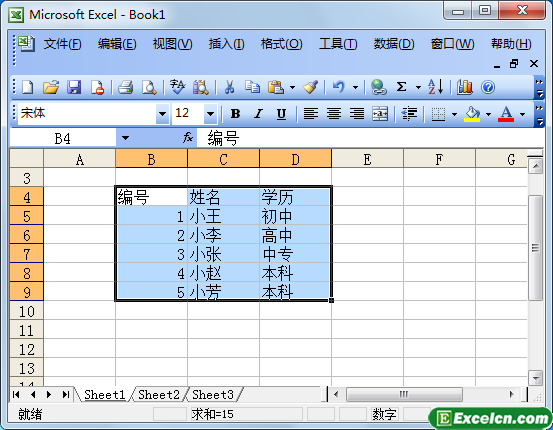
图1
2、然后在选中的单元格区域单击右键,在弹出的快捷菜单中我们选择设置单元格格式,如图2所示。
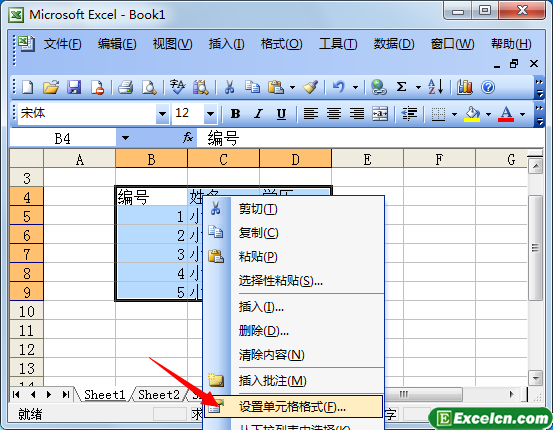
图2
3、这时会弹出一个设置单元格格式对话框,我们选择边框标签,然后我们看到可以设置边框的样式、颜色等,如图3所示。
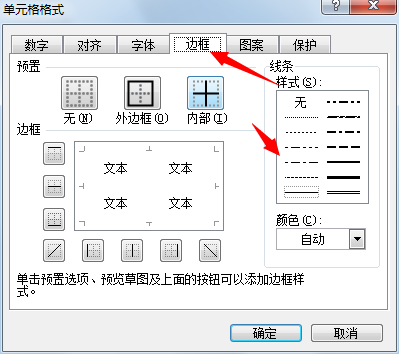
图3
4、我们给excel表格添加外边框和内部边框,然后单击确定按钮,如图4所示。
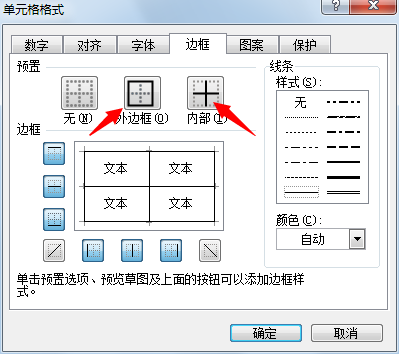
图4
5、返回到excel中,我们就可以看到刚才我们给excel表格添加的边框了,我们再打印的时候就可以把边框打印出来了,如图5所示。
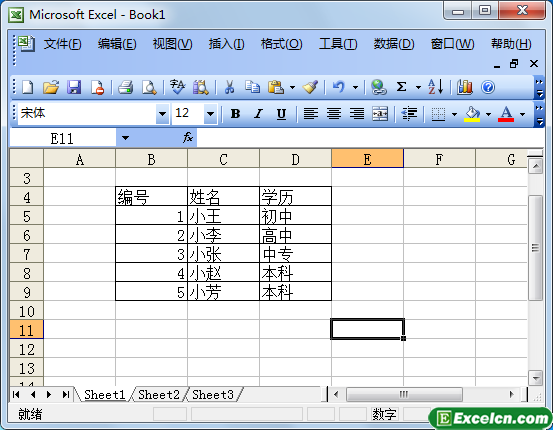
图5
通过上面的方法,我们学习了在excel2003中添加打印边框的方法,只要我们在excel中需要打印表格,那么我们就需要学习如何添加打印边框。
原创文章如转载请注明:转载自Excel学习网 [ http://www.excelxx.com/]
需要保留本文链接地址:http://www.excelxx.com/jiaocheng/excel2003/803.html
需要保留本文链接地址:http://www.excelxx.com/jiaocheng/excel2003/803.html
上一篇:excel2003如何设置打印区域
下一篇:excel2003如何筛选重复数据
相关教程:
经典Excel学习视频及教程推荐:
Excel优秀工具推荐:
小工具推荐:
